win10任务管理器崩溃卡死怎么办 win10任务管理器老是崩溃如何修复
在win10系统中,任务管理器是能够然用户了解到系统运行的状态,和程序运行的情况,同时也能够对程序的运行进行强制终结,不过最近有用户在打开win10系统任务管理器时却是崩溃卡死的情况,那么win10任务管理器崩溃卡死怎么办呢?这里小编就来告诉大家win10任务管理器老是崩溃修复方法。
推荐下载:win10专业版镜像
具体方法:
1、在win10系统桌面上,开始菜单。右键,运行。
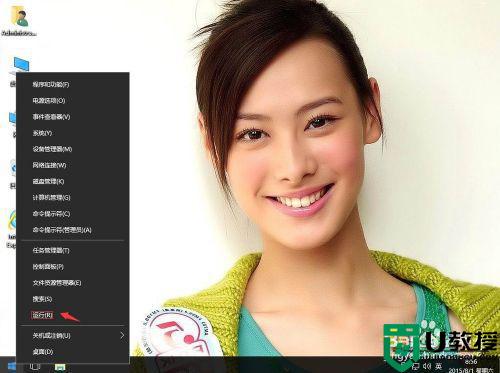
2、输入regedit,再确定。
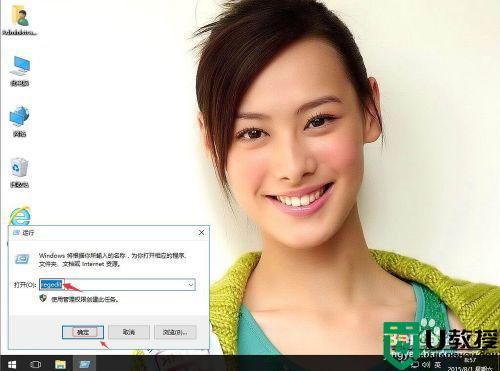
3、在注册表编辑器中展开定位HKEY_CURRENT_USERSoftwareMicrosoft WindowsCurrentVersionPolicies。单击Policies,右键。新建-项。
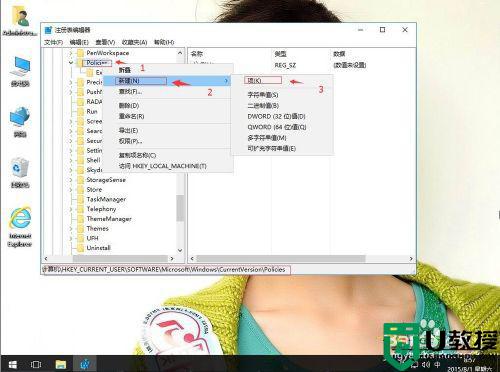
4、命名为System。在右侧空白处,右键,新建-字串符值。
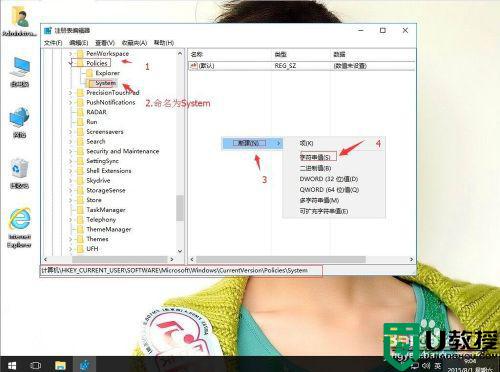
5、命名为DisableTaskMgr。再右键,修改。
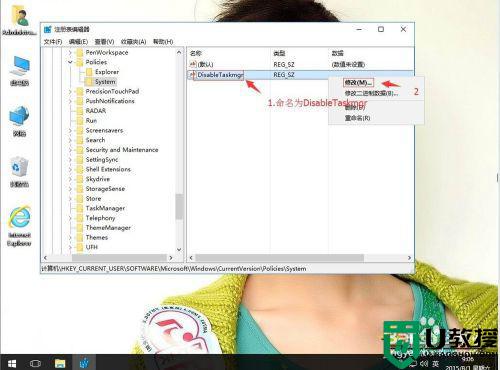
6、把数值改为0。再单击确定。
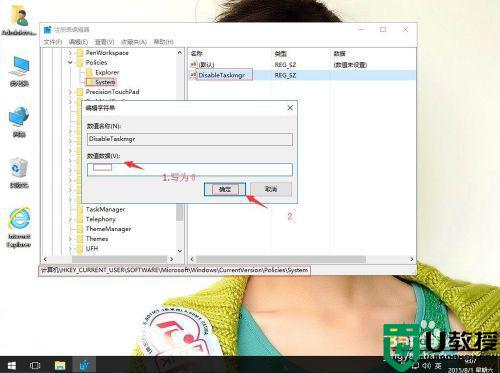
方法二:组策略被设置造成的停止运行:
1、在win10系统桌面上,开始菜单。右键,运行。
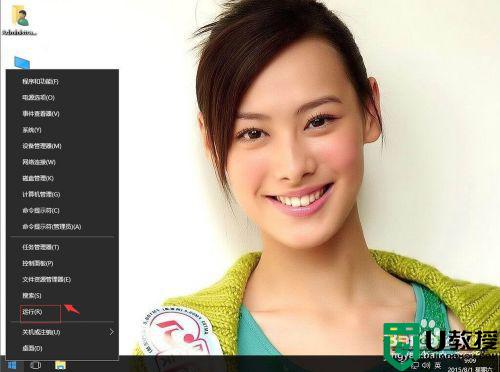
2、输入gpedit.msc,确定。
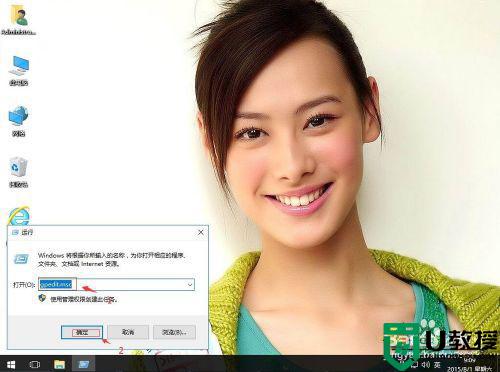
3、在本地计算机策略-用户配置-管理模板-系统-Ctrl+Alt+Del选项。右侧找到删除“任务管理器”。
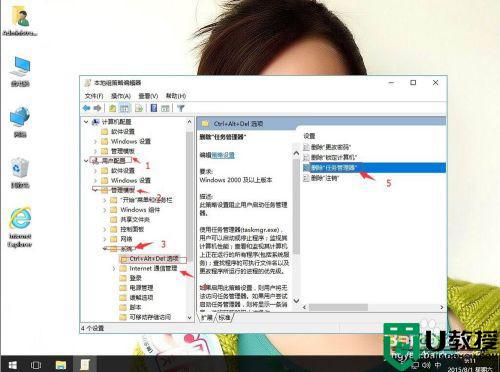
4、右键,属性。
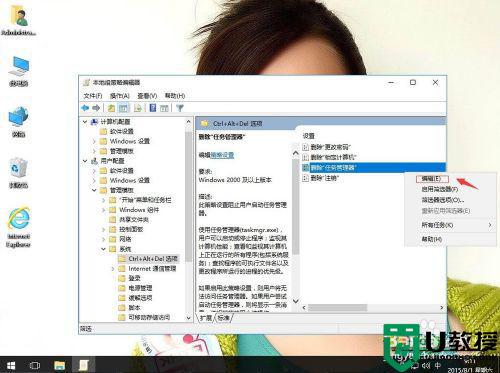
5、单击已开启。再应用,确定。
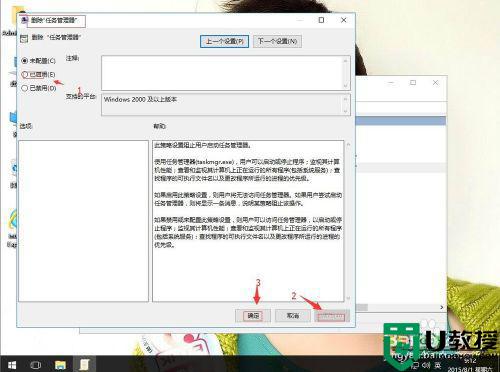
以上就是小编教大家的win10任务管理器老是崩溃修复方法了,有遇到相同问题的用户可参考本文中介绍的步骤来进行修复,希望能够对大家有所帮助。

